Premiere Elements 11のエフェクトの調整
Premiere Elements 11では様々なエフェクトが用意されているので、ほとんど調整はいらないと思います。しかしエフェクトをかけたもののイメージと合わない場合などもあると思います。 ここでは、エフェクトの調整方法を説明していきます。また、明るさの調整などはエフェクトをかけていない状態でも使用ができるテクニックになるのでぜひ、覚えてみてください。
- Premiere Elements 11目次
1調整を行う素材を選択する
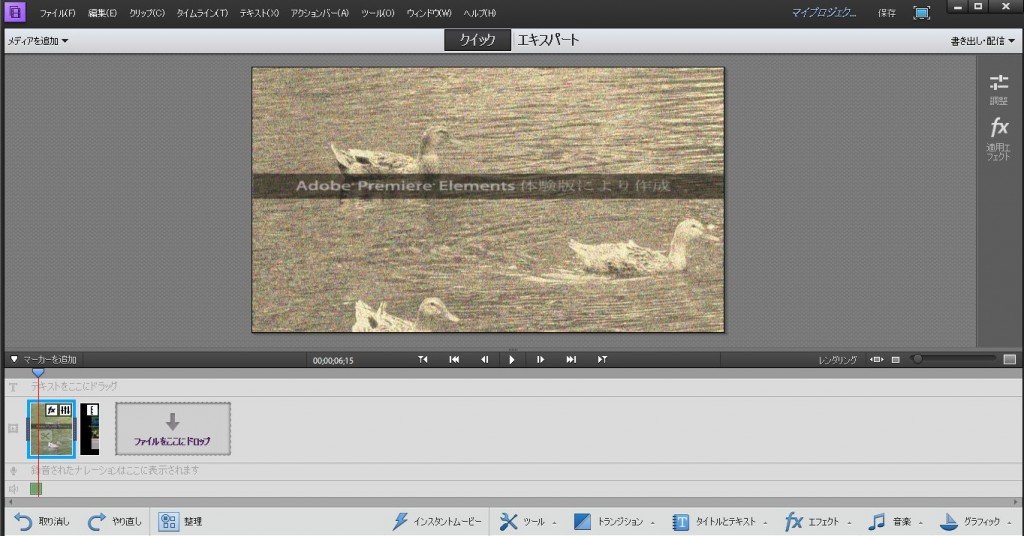
【Premiere Elements 11の素材へのエフェクトの追加】でエフェクト追加済みの画像になります。この画像をさらに調整していきたいと思います。
2調整を選択する
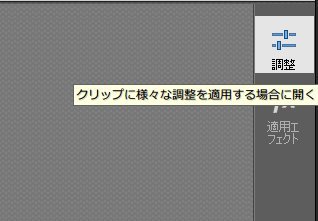
プレビューウィンドウの右にある「調整ボタン」をクリックしてください。
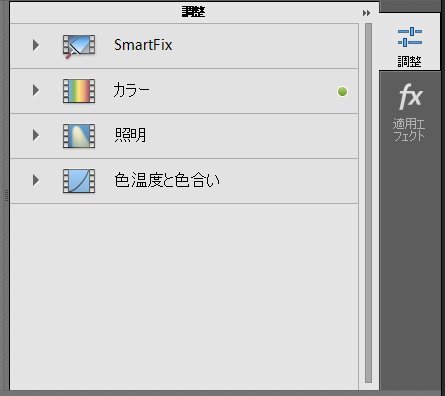
クリックをすると「調整パネル」が開きます。項目は全部で4個あります。
・ SmartFix
スマート補正と呼ばれるもので、画像や映像を綺麗に見えるように自動で補正してくれます。
・ カラー
色合いの調整ができます。「色相・明度・彩度・自然な彩度」の調整が可能です。
・ 照明
明るさの調整ができます。「明るさ・コントラスト・露光量」の調整が可能です。
・ 色温度と色合い
色温度と色合いの調整ができます。「色温度・色合い」の調整が可能です。
3調整を行う
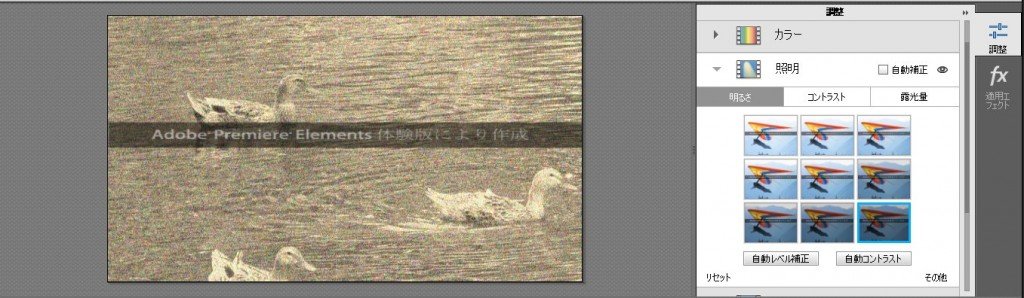
今回はわかりやすく、照明の「明るさ」を調整してみたいと思います。今回は一番暗めのものを選択してみます。
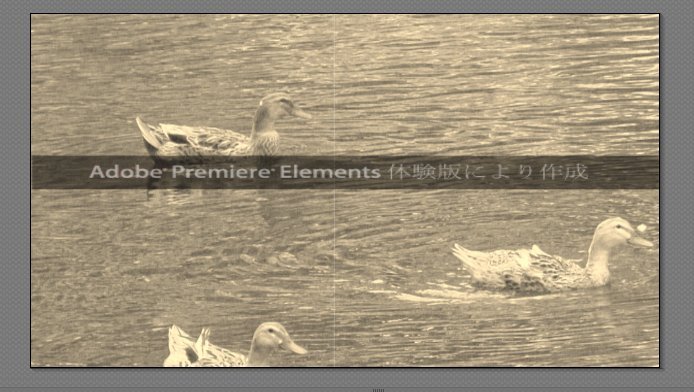
これが明るさを調整した画像になります。かなり暗く変化しました。
明るさ調整前>
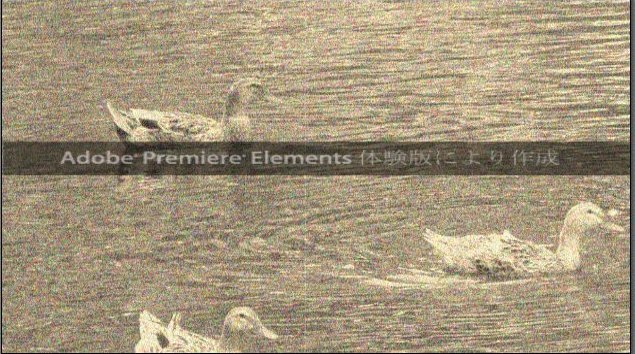
明るさ調整後>
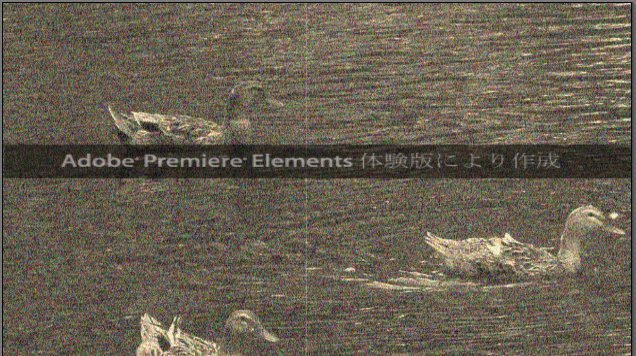
比較をしてみると変化は一目瞭然です。Premiere Elements 11ではこのように簡単にエフェクトの調整が可能になっています。ここではエフェクトの調整ということで説明をしましたが画像や映像の調整として使用が可能です。具体的には撮影をした画像や映像が思ったよりも暗かった場合など明るさの調整によって表示の変更が可能です。このテクニックはぜひ、覚えてみてください。
以上がPremiere Elements 11のエフェクトの調整になります。今回は明るさの調整だけでしたが色合いの調整なども可能なので実際に試してみてください。次はPremiere Elements 11の各データの繋ぎ目調整になります。
- Premiere Elements 11目次
-
- Premiere Elements 11の特徴
- Premiere Elements 11のインストール方法
- Premiere Elements 11の起動&新規プロジェクト作成
- Premiere Elements 11のプロジェクトの保存と開き方
- Premiere Elements 11の基本画面
- Premiere Elements 11に画像を取り込む方法
- Premiere Elements 11に映像を取り込む方法
- Premiere Elements 11に音声を取り込む方法
- Premiere Elements 11のタイムラインへの並べ方
- Premiere Elements 11の素材の長さを調整する方法
- Premiere Elements 11の素材サイズの変更方法
- Premiere Elements 11の素材へのエフェクトの追加
- Premiere Elements 11のエフェクトの調整
- Premiere Elements 11の各データの繋ぎ目調整
- Premiere Elements 11テキストの挿入
- Premiere Elements 11テキストの編集
- Premiere Elements 11のインスタントムービー機能
- Premiere Elements 11のムービー保存方法
- Premiere Elements 11のDVDへの保存方法
- Premiere Elements 11のWEBへのアップロード方法
他の動画制作ソフトの使い方


After Effects CS6
映像のデジタル合成やアニメーションなどを行うことが出来るソフトになっており、この分野では代表的なソフトになっています。


EDIUS Neo 3
ここでは「アマチュア向け」として紹介をしていますが、その機能性は非常に高く家庭用としては最高峰と呼び声が高い製品です。


EDIUS Pro 6.5
「EDIUS Proシリーズ」は文字通りプロフェッショナル用に製作された動画編集ソフトとなっています。


Premiere Pro CS6
ここでは「Premiere Pro CS6」をプロ向けソフト、「Premiere Elements 11」をアマチュア向けソフトとして紹介しています。


Windows Live ムービーメーカー
マイクロソフト社が開発した動画編集ソフトであり、Windowsのパソコンであれば基本的にデフォルトで入っているソフトとなっています。


動画編集ソフトの歴史
ここでは、「動画編集ソフトの歴史」と題して、動画編集ソフトの成り立ちについて順を追って説明をしていきたいと思います。
映像・動画制作をご検討のお客さま
映像・動画制作の目的は、お客さまによって違います。
お客さま一人一人の目的やお悩みに対して的確で柔軟なご対応ができるのは、
完全内製化体制で実績を積んできたボーダーレスならでは。
映像・動画に関するご相談は、対応力と制作技術に自信を持つボーダーレスにお任せください。
ご相談や無料お見積りのご依頼は、電話またはメールからお気軽にどうぞ。





























